win10自带应用为什么打不开 自带应用打不开解决方法
来源:金桥电子网
时间:2023-04-04 18:12:32 455浏览 收藏
在IT行业这个发展更新速度很快的行业,只有不停止的学习,才不会被行业所淘汰。如果你是文章学习者,那么本文《win10自带应用为什么打不开 自带应用打不开解决方法》就很适合你!本篇内容主要包括win10自带应用为什么打不开 自带应用打不开解决方法,希望对大家的知识积累有所帮助,助力实战开发!
golang学习网,你的资料库。欢迎访问https://www.17golang.com亲们想知道win10自带应用为什么打不开吗?下面就是小编整理win10自带应用打不开处理方法,赶紧来看看吧,希望能帮助到大家哦!
win10自带应用为什么打不开 自带应用打不开解决方法

1、打开Win10电脑,按【win+R】快捷键,打开运行窗口,输入services.msc,点击确定,如图所示:
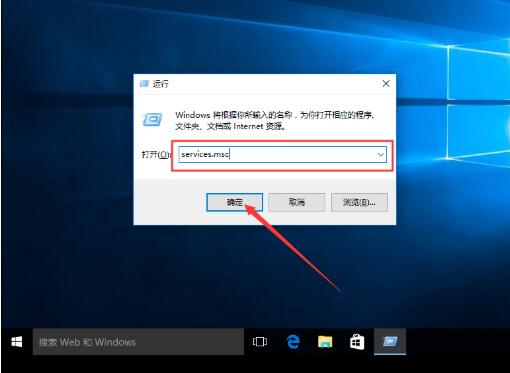
2、进入服务界面,找到Windows Update服务,鼠标右击,选择【停止】,如图所示:
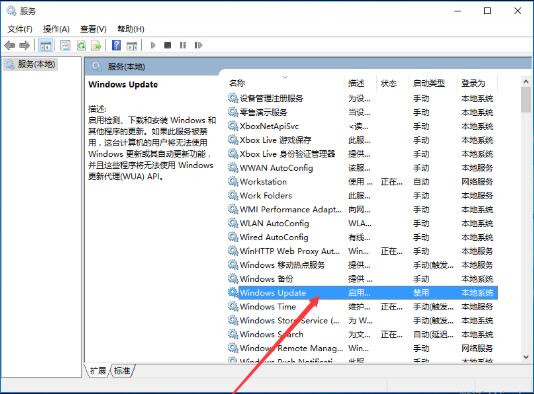
3、停止Windows Update服务之后,进去C:Windows路径,找到SoftwareDistribution文件夹,重命名文件夹,如图所示:
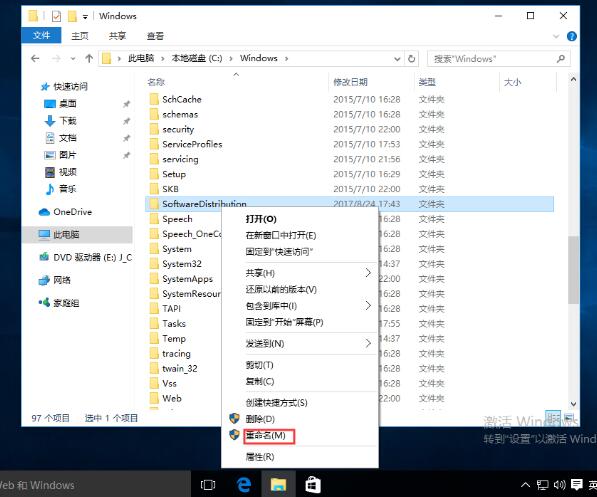
4、再次开启Windows Update服务,如图所示:
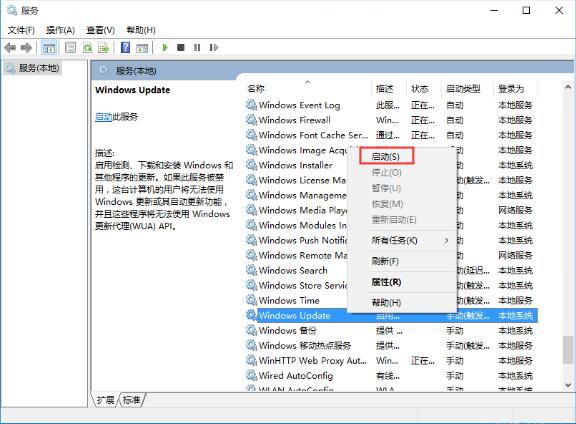
5、按【win+R】快捷键,打开运行窗口,输入wsreset,点击确定,清理应用商店缓存,如图所示:
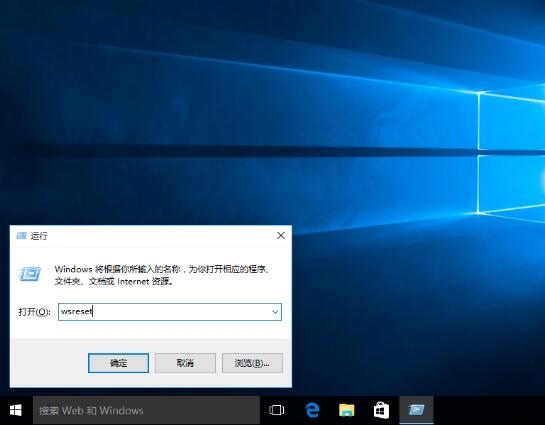
6、清理完成,重启电脑,Win10系统自带的应用就可以正常打开了。如图所示:
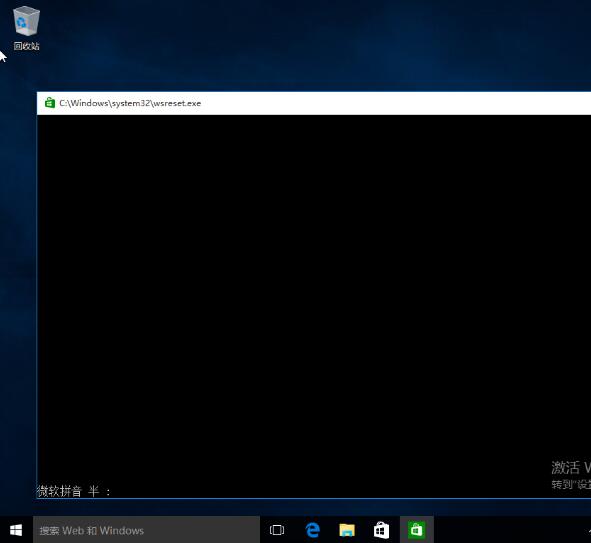
关于win10自带应用打不开的解决方法就为用户们详细分享到这里了
golang学习网,你的资料库。欢迎访问https://www.17golang.com理论要掌握,实操不能落!以上关于《win10自带应用为什么打不开 自带应用打不开解决方法》的详细介绍,大家都掌握了吧!如果想要继续提升自己的能力,那么就来关注golang学习网公众号吧!
-
501 收藏
-
501 收藏
-
501 收藏
-
501 收藏
-
501 收藏
-
366 收藏
-
359 收藏
-
234 收藏
-
390 收藏
-
470 收藏
-
155 收藏
-
433 收藏
-
461 收藏
-
142 收藏
-
295 收藏
-
339 收藏
-
458 收藏
-

- 前端进阶之JavaScript设计模式
- 设计模式是开发人员在软件开发过程中面临一般问题时的解决方案,代表了最佳的实践。本课程的主打内容包括JS常见设计模式以及具体应用场景,打造一站式知识长龙服务,适合有JS基础的同学学习。
- 立即学习 543次学习
-

- GO语言核心编程课程
- 本课程采用真实案例,全面具体可落地,从理论到实践,一步一步将GO核心编程技术、编程思想、底层实现融会贯通,使学习者贴近时代脉搏,做IT互联网时代的弄潮儿。
- 立即学习 516次学习
-

- 简单聊聊mysql8与网络通信
- 如有问题加微信:Le-studyg;在课程中,我们将首先介绍MySQL8的新特性,包括性能优化、安全增强、新数据类型等,帮助学生快速熟悉MySQL8的最新功能。接着,我们将深入解析MySQL的网络通信机制,包括协议、连接管理、数据传输等,让
- 立即学习 500次学习
-

- JavaScript正则表达式基础与实战
- 在任何一门编程语言中,正则表达式,都是一项重要的知识,它提供了高效的字符串匹配与捕获机制,可以极大的简化程序设计。
- 立即学习 487次学习
-

- 从零制作响应式网站—Grid布局
- 本系列教程将展示从零制作一个假想的网络科技公司官网,分为导航,轮播,关于我们,成功案例,服务流程,团队介绍,数据部分,公司动态,底部信息等内容区块。网站整体采用CSSGrid布局,支持响应式,有流畅过渡和展现动画。
- 立即学习 485次学习
